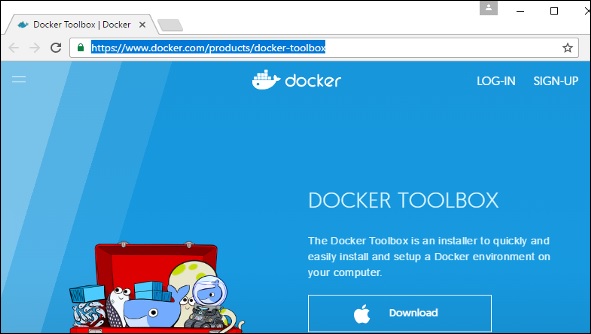Linux에 Docker 설치
Docker 설치를 시작하기 위해 Ubuntu 인스턴스를 사용할 것입니다. Oracle Virtual Box를 사용하여 가상 Linux 인스턴스가 아직없는 경우를 설정할 수 있습니다.
다음 스크린 샷은 Oracle Virtual Box에 설치된 간단한 Ubuntu 서버를 보여줍니다. 라는 OS 사용자가 있습니다.demo 서버에 대한 전체 루트 액세스 권한이있는 시스템에 정의되어 있습니다.

Docker를 설치하려면 아래 단계를 따라야합니다.
Step 1− Docker를 설치하기 전에 먼저 올바른 Linux 커널 버전이 실행 중인지 확인해야합니다. Docker는 Linux 커널 버전 3.8 이상에서만 실행되도록 설계되었습니다. 다음 명령을 실행하여이를 수행 할 수 있습니다.
Uname
이 메서드는 Linux 시스템에 대한 시스템 정보를 반환합니다.
통사론
uname -a옵션
a − 시스템 정보가 반환되었는지 확인하는 데 사용됩니다.
반환 값
이 메소드는 Linux 시스템에서 다음 정보를 반환합니다.
- 커널 이름
- 노드 이름
- 커널 릴리스
- 커널 버전
- machine
- processor
- 하드웨어 플랫폼
- 운영 체제
예
uname –a산출
위의 명령을 실행하면 다음과 같은 결과가 나타납니다.

출력에서 Linux 커널 버전이 버전 3.8보다 높은 4.2.0-27임을 알 수 있으므로 계속 진행할 수 있습니다.
Step 2 − 다음 명령을 통해 수행 할 수있는 최신 패키지로 OS를 업데이트해야합니다.
apt-get이 방법은 인터넷에서 Linux 시스템으로 패키지를 설치합니다.
통사론
sudo apt-get 업데이트
옵션
sudo − sudo 명령은 루트 액세스로 명령이 실행되도록하는 데 사용됩니다.
update − update 옵션을 사용하면 모든 패키지가 Linux 시스템에서 업데이트되었는지 확인합니다.
반환 값
없음
예
sudo apt-get update산출
위의 명령을 실행하면 다음과 같은 결과가 나타납니다.
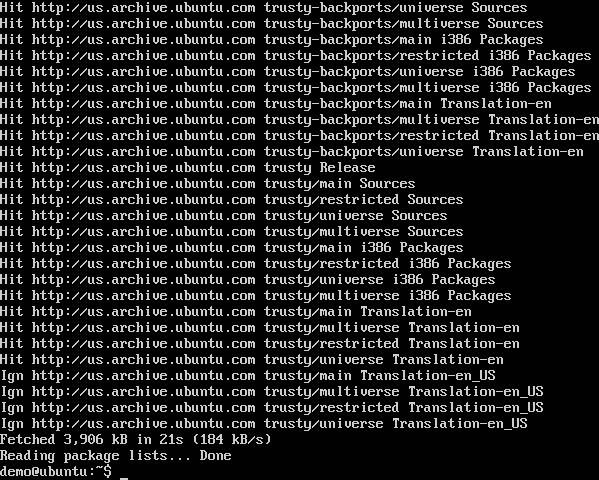
이 명령은 인터넷에 연결하고 Ubuntu 용 최신 시스템 패키지를 다운로드합니다.
Step 3− 다음 단계는 필요한 Docker 패키지를 다운로드하기 위해 나중에 Docker 사이트에서 작업하는 데 필요한 필수 인증서를 설치하는 것입니다. 다음 명령으로 수행 할 수 있습니다.
sudo apt-get install apt-transport-https ca-certificates
Step 4− 다음 단계는 새 GPG 키를 추가하는 것입니다. 이 키는 Docker에 필요한 패키지를 다운로드 할 때 모든 데이터를 암호화하는 데 필요합니다.
다음 명령은 ID가 58118E89F3A912897C070ADBF76221572C52609D 인 키를 keyserver hkp : //ha.pool.sks-keyservers.net : 80 및 adv키 체인. 이 특정 키는 필요한 Docker 패키지를 다운로드하는 데 필요합니다.
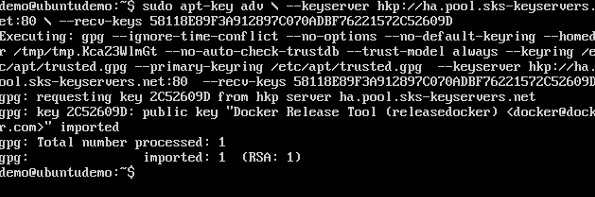
Step 5 − 다음으로, 사용중인 Ubuntu 버전에 따라 관련 사이트를 추가해야합니다. docker.list 에 대한 apt package manager, Docker 사이트에서 Docker 패키지를 감지하고 그에 따라 다운로드 할 수 있습니다.
정확한 12.04 (LTS) ─ deb https://apt.dockerproject.org/repo우분투 정밀 메인
Trusty 14.04 (LTS) ─ deb https://apt.dockerproject.org/repo/ 우분투 트러스티 메인
Wily 15.10 ─ deb https://apt.dockerproject.org/repo 우분투 와일리 메인
Xenial 16.04 (LTS)- https://apt.dockerproject.org/repo 우분투 제니 얼 메인
OS는 Ubuntu 14.04이므로 저장소 이름을 "deb https://apt.dockerproject.org/repoubuntu-trusty main”.
그런 다음이 저장소를 docker.list 상술 한 바와 같이.
echo "deb https://apt.dockerproject.org/repo ubuntu-trusty main”
| sudo tee /etc/apt/sources.list.d/docker.list
Step 6 − 다음으로, 우리는 apt-get update command Ubuntu 시스템에서 패키지를 업데이트합니다.
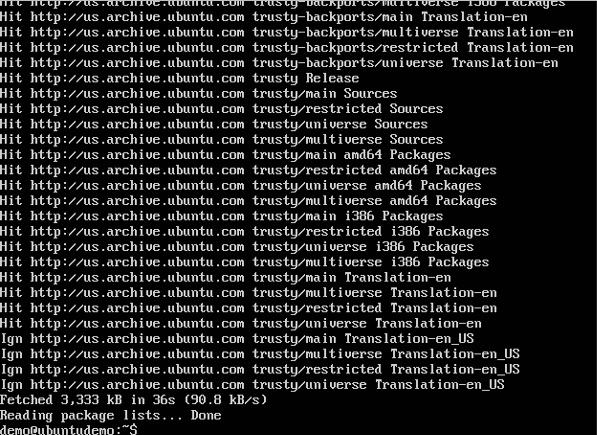
Step 7 − 패키지 관리자가 올바른 저장소를 가리키고 있는지 확인하려면 다음을 실행하여 수행 할 수 있습니다. apt-cache command.
apt-cache policy docker-engine출력에서 다음 링크를 얻을 수 있습니다. https://apt.dockerproject.org/repo/
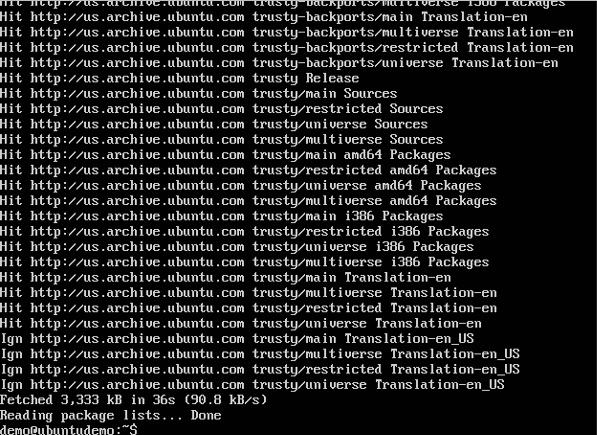
Step 8 − 발행 apt-get update command 로컬 시스템의 모든 패키지가 최신 상태인지 확인합니다.
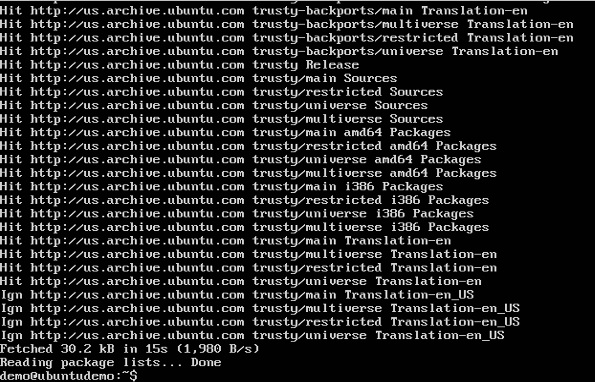
Step 9 − Ubuntu Trusty, Wily 및 Xenial의 경우 linux-image-extra- * 커널 패키지를 설치해야합니다. aufs storage driver. 이 드라이버는 최신 버전의 Docker에서 사용됩니다.
다음 명령을 사용하여 수행 할 수 있습니다.
sudo apt-get install linux-image-extra-$(uname -r)
linux-image-extra-virtual
Step 10 − 마지막 단계는 Docker를 설치하는 것이며 다음 명령으로이를 수행 할 수 있습니다.
sudo apt-get install –y docker-engine여기, apt-get 설치 옵션을 사용하여 Docker 웹 사이트에서 Docker-engine 이미지를 다운로드하고 Docker를 설치합니다.
Docker-engine은 Ubuntu 기반 시스템 용 Docker Corporation의 공식 패키지입니다.
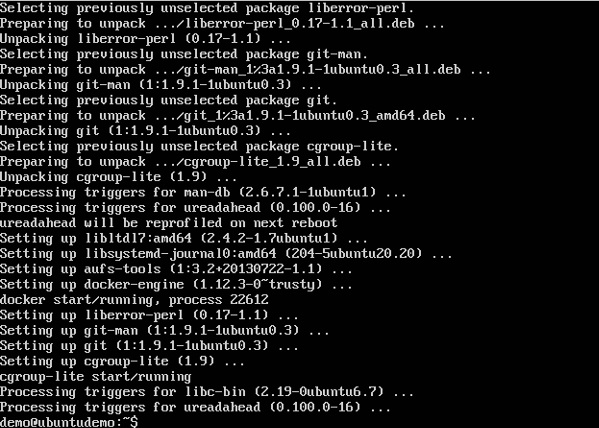
다음 섹션에서는 설치된 Docker 버전을 확인하는 방법을 살펴 봅니다.
Docker 버전
실행중인 Docker의 버전을 보려면 다음 명령을 실행할 수 있습니다.
통사론
docker version옵션
version − Docker 명령이 설치된 Docker 버전을 반환하는지 확인하는 데 사용됩니다.
반환 값
출력은 시스템에 설치된 Docker 버전의 다양한 세부 정보를 제공합니다.
예
sudo docker version산출
위의 프로그램을 실행하면 다음과 같은 결과가 나옵니다.
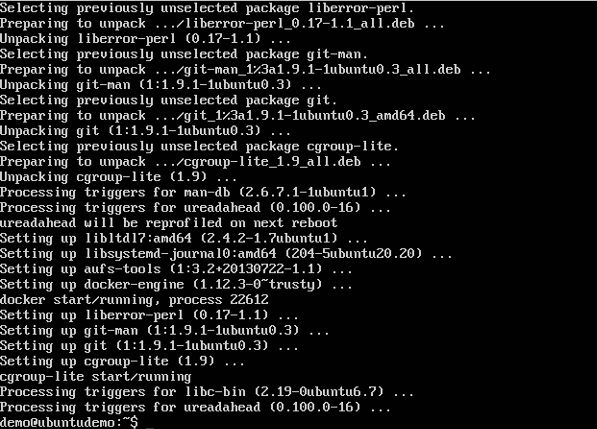
Docker 정보
시스템에서 실행되는 Docker에 대한 자세한 정보를 보려면 다음 명령을 실행할 수 있습니다.
통사론
docker info옵션
info − Docker 명령이 설치된 Docker 서비스에 대한 자세한 정보를 반환하는지 확인하는 데 사용됩니다.
반환 값
출력은 다음과 같이 시스템에 설치된 Docker의 다양한 세부 정보를 제공합니다.
- 컨테이너 수
- 이미지 수
- Docker에서 사용하는 스토리지 드라이버
- Docker에서 사용하는 루트 디렉터리
- Docker에서 사용하는 실행 드라이버
예
sudo docker info산출
위의 명령을 실행하면 다음과 같은 결과가 나타납니다.

Windows 용 Docker
Docker는 Windows에 대한 기본 지원을 제공하지만 Windows 용 Docker를 설치하려면 다음 구성이 필요합니다.
시스템 요구 사항
| Windows OS | Windows 10 64 비트 |
| 기억 | 2GB RAM (권장) |
Windows 용 Docker를 다운로드 할 수 있습니다. https://docs.docker.com/docker-for-windows/

Docker 도구 상자
Docker ToolBox는 Windows 8.1 및 Windows 7과 같은 이전 버전의 Windows 용으로 설계되었습니다. Windows 용 Docker를 설치하려면 다음 구성이 필요합니다.
시스템 요구 사항
| Windows OS | Windows 7, 8, 8.1 |
| 기억 | 2GB RAM (권장) |
| 가상화 | 이것은 활성화되어야합니다. |
Docker ToolBox를 다운로드 할 수 있습니다. https://www.docker.com/products/docker-toolbox